AdobeGCClient Nasıl Kaldırılır veya Devre Dışı Bırakılır?
Miscellanea / / August 04, 2021
Reklamlar
AdobeGCClient.exe veya Adobe Orijinal Kopya Doğrulama İstemci Uygulaması, üzerinde herhangi bir Adobe yazılımı yüklü olan bir sistemin arka planında çalışan bir işlemdir. Kurulu sistemdeki olası Adobe yazılım korsanlığı ve temperleme sorunlarını kontrol eder. Bununla birlikte, bu hata, yazılım bir sisteme yasal olarak yüklendiğinde bile ortaya çıkar.
AdobeGCClient.exe sistem hatası, birçok Adobe kullanıcısının yazılımlarını kullanırken karşılaştığı yaygın bir hatadır. Hata, bilgisayarınızda eksik olan bir .dll dosyasıyla ilgili bir şeyler okuyan bir mesajla birlikte görünür. Çoğunlukla şu hata mesajını görürsünüz: "adobe_caps.dll bilgisayarınızda eksik olduğundan program başlatılamıyor. Bu sorunu çözmek için programı yeniden yüklemeyi deneyin. " .Dll dosya adı, hatanın tüm bu etkilenen kullanıcılar için benzer olmasını değiştirebilir. Ve burada, bu makalede, sorunu çözmek için deneyebileceğiniz tüm düzeltmelere veya çözümlere bakacağız. Yani daha fazla uzatmadan, hadi konuya girelim.

İçindekiler
-
1 AdobeGCClient.exe sistem hatası nasıl düzeltilir?
- 1.1 Uygulamayı güncelleyin:
- 1.2 Uygulamayı yeniden yükleyin:
- 1.3 Kötü amaçlı yazılım bulaşmasını tara:
- 1.4 Bir Sistem Dosyası Denetleyicisi (SFC) taraması çalıştırın:
- 1.5 Microsoft C ++ Yeniden Dağıtılabilir'i yükleyin:
- 1.6 Adobegcclient.exe dosyasının uzantısını değiştirin:
AdobeGCClient.exe sistem hatası nasıl düzeltilir?
AdobeGCClient.exe sistem hatasını düzeltmek için uygulamayı güncellemeyi, uygulamayı yeniden yüklemeyi, sistemi kötü amaçlı yazılımlara karşı taramayı ve daha fazlasını deneyebilirsiniz. Bu olası düzeltmeler, birkaç kullanıcı için sorunu çözmüştür. Öyleyse, tüm bu çözümleri birbiri ardına deneyin ve bunlardan hangisinin AdobeGCClient.exe sistem hatasından kurtulmanıza yardımcı olduğunu görün.
Reklamlar
Uygulamayı güncelleyin:
- Bilgisayarınızda kullandığınız Adobe uygulamasını açın.
- Yardım'ı ve ardından "Güncellemeleri Kontrol Et" i tıklayın.
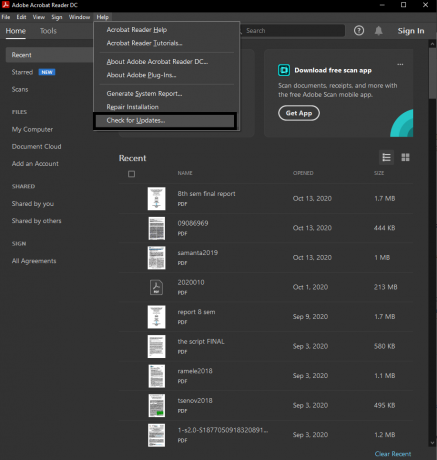
- Bekleyen bir güncellemeniz varsa, indirme ve yükleme seçeneği göreceksiniz. Bu seçeneğe tıklayın.
- Yükleyici sizden arka planda çalışan herhangi bir etkin Adobe programını durdurmanızı isteyecektir. Bunu, güncelleme penceresini değil, uygulama penceresini sonlandırarak yapın.
- İndirmeye başlayın ve kurun. İşiniz bittiğinde güncelleme açılır penceresini kapatın.
Bilgisayarınızda birden fazla Adobe uygulaması varsa, her biri için bir güncelleme yapın. Uygulamaları güncellemek sorununuzu çözmediyse, aşağıda belirtilen sonraki çözümü deneyin.
Uygulamayı yeniden yükleyin:
Adobe programını yeniden yüklemek için önce onu sistemden tamamen kaldırmanız gerekir. Bunun için önce Adobe CC masaüstü uygulamasına giriş yapmanız gerekir. Ardından Creative Cloud masaüstü uygulamasını kullanarak, sisteminizde yüklü olan tüm Adobe uygulamalarını kaldırın. Bu, programın kendisiyle birlikte Windows sisteminizdeki Adobe yazılımı için kayıt defteri girişlerinden kurtulacaktır. Herhangi bir kaldırma sorunuyla karşılaşırsanız, Denetim Masası> Programlar> Program kaldır seçeneğine gidin. Uygulamalar listesinden Adobe uygulamasını seçin ve üstteki "Kaldır" düğmesine tıklayın. Ardından ekrandaki talimatları izleyin ve programı sisteminizden kaldırın.
Şimdi programın en son sürümünü Adobe’nin resmi web sitesinden indirin ve programı tekrar yükleyin. Programınızı yeniden kurmayı tamamladıktan sonra bilgisayarı yeniden başlatın ve ardından Adobe programını başlatın. Aynı sistem hatasıyla karşılaşırsanız, sonraki olası çözümü deneyin.
Kötü amaçlı yazılım bulaşmasını tara:
Sisteminize kötü amaçlı yazılım bulaşma ihtimali vardır. Sonuç olarak, virüslü dosyaları tanıyamadığı için AdobeGCClient.exe sistem hatası ortaya çıkıyor. Bu nedenle, tercih ettiğiniz herhangi bir virüsten koruma programını kullanarak tam bir sistem taraması gerçekleştirin ve sisteminizde tespit ettiğiniz tüm bulaşmaları temizleyin.
Reklamlar
Hiçbir şey tespit etmezseniz veya kötü amaçlı yazılım bulaşmasını etkisiz hale getirmek sistem hatasını düzeltmezse, aşağıda belirtilen bir sonraki çözümü deneyin.
Bir Sistem Dosyası Denetleyicisi (SFC) taraması çalıştırın:
Sistem Dosyası Denetleyicisi veya SFC, çoğu Windows sistem hatasını düzeltebilen bir Windows yardımcı programıdır. Eksik veya bozuk dosyalar için tüm sistemi tarar ve mümkünse onarır.
- Arama çubuğunu tıklayın ve "komut istemi" ni arayın.
- Sonuçlarda göründüğünde açın veya yönetici olarak çalıştırın.
- Komut istemi penceresinde aşağıdaki komutu girin ve Enter tuşuna basın:
DISM.exe / Çevrimiçi / Temizleme görüntüsü / Restorehealth
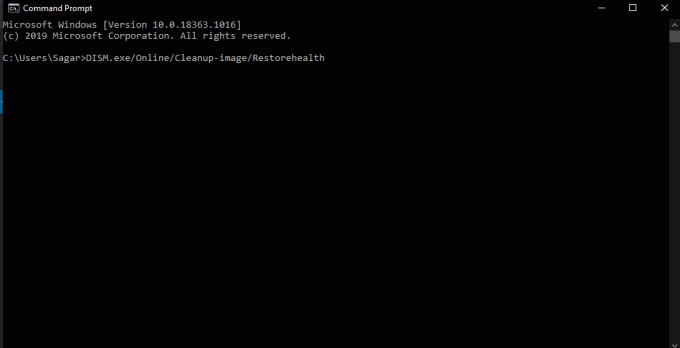
- Bu tamamlandığında, aşağıdaki komutu girin ve tekrar Enter tuşuna basın.
sfc / scannow
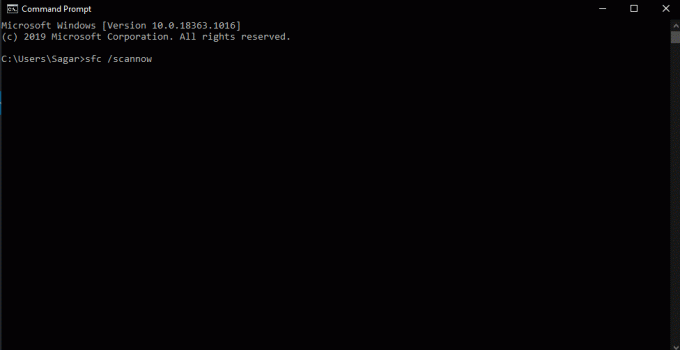
Reklamlar
- SFC taraması bir süre çalışacaktır ve tamamlandığında, ekranda bazı Windows dosyalarının onarıldığını belirten bir mesaj görebilirsiniz.
Tarama herhangi bir hata göstermezse veya onarım Adobegcclient.exe sistem hatasını çözmezse, bir sonraki olası çözüme geçin.
Microsoft C ++ Yeniden Dağıtılabilir'i yükleyin:
Microsoft C ++ Yeniden Dağıtılabilir, birçok Windows programının gerektirdiği bir pakettir. Eğer buna sahip değilseniz, dll dosyasında adobe yazılımından daha fazlası için eksik hatalar göreceksiniz.
- Tarayıcınızı açın ve şuraya gidin: Microsoft Visual C ++ 2015 Yeniden Dağıtılabilir indirme sayfası.
- İndir düğmesine tıklayın.
- Windows'unuza bağlı olarak, 64 bit vc_redist.x64.exe ve 32 bit vc_redist.x32.exe arasında seçim yapın.
- Microsoft C ++ Yeniden Dağıtılabilir 2015/2017 yükleyicisini Windows'unuza kaydetmek için sonraki düğmeye basın.
- Yükleyiciyi açın ve paketi Windows'unuza yüklemek için ekrandaki talimatları izleyin.
Programa zaten sahipseniz, üzerinde bir onarım gerçekleştirin.
- Arama çubuğunu tıklayın ve "Denetim Masası" nı arayın.
- Sonuçlarda göründüğünde açın.
- Kontrol Paneli penceresinin sağ üst köşesinde "Kategori" olarak "Görüntüle" yi seçin.
- Programlar altında, "Bir programı kaldır" göreceksiniz. Üstüne tıkla.
- Yüklü programlar listesinde C ++ Yeniden Dağıtılabilir 2015/2017 öğesini arayın. Bulduğunuzda, "Değiştir" düğmesine tıklayın.
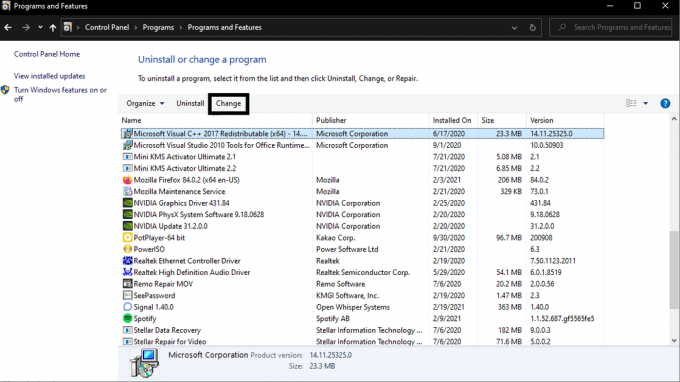
- Şimdi Onar düğmesine tıklayın ve ekrandaki talimatları izleyin. Microsoft Visual C ++ Yeniden Dağıtılabilir 2015 / 2017'yi yeniden yükleyecek ve paketteki olası sorunları çözecektir.
Microsoft Visual C ++ Yeniden Dağıtılabilir 2015/2017'yi onarmak veya yüklemek size hiçbir fayda sağlamazsa, aşağıda belirtilen son çözümü deneyin.
Adobegcclient.exe dosyasının uzantısını değiştirin:
Adobegcclient.exe dosyasının uzantısını değiştirirseniz, Windows onu yürütemez. Kaldırmak, sistemin anormal şekilde çalışmasına neden olabilir, ancak uzantıyı değiştirmek, işlevselliğini devre dışı bırakacaktır.
- Çalıştır iletişim kutusunu açmak için Windows Tuşu + R'ye basın.
- Çalıştır iletişim kutusunda, "C: \ Program Files (x86) \ Common Files \ Adobe \ AdobeGCClient" yazın ve Enter'a basın.
- Adobegcclient.exe dosyasına sağ tıklayın ve “Yeniden Adlandır” seçeneğini seçin.
- Dosyanın uzantısını AdobeGCClient.exe'den AdobeGCClient.old'a değiştirin.
- Bu sistem dosyasının dosya uzantısını değiştirme eyleminizi onaylamanızı isteyen bir açılır pencere görünecektir.
- Evet'e tıklayın ve uzantı değişecektir.
Artık bir Adobe programını başlattığınızda veya Windows bilgisayarınızı başlattığınızda AdobeGCClient.exe sistem hatasını görmemelisiniz. Bu makale hakkında herhangi bir sorunuz veya sorunuz varsa, aşağıya yorum yapın, size geri döneceğiz. Ayrıca, diğer makalelerimize de göz attığınızdan emin olun. iPhone ipuçları ve püf noktaları,Android ipuçları ve püf noktaları, PC ipuçları ve püf noktalarıve daha yararlı bilgiler için çok daha fazlası.



